نصائح
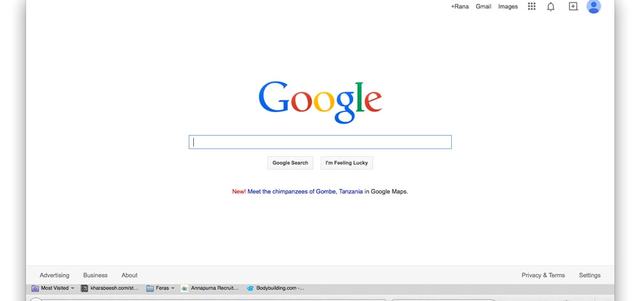
تغيير مكان شريط العنوان والتبويبات في «فايرفوكس»
لا يوفر متصفح «فايرفوكس» للمستخدمين إمكانية التحكم بعناصر الواجهة بشكل مباشر، إذ تتوافر هذه الخيارات داخل نظام «فايرفوكس»، لكن المُستخدم يحتاج إلى بعض الإضافات الإتمام هذه العملية.
ويمكن للمستخدم تجربة إضافة Bottom UI التي تغيّر مكان شريطي العنوان والتبويبات، إذ تنقلها إلى أسفل الشاشة مع إمكانية إخفائها بشكل آلي وإعادة عرضها بمجرد تقريب مؤشر «الماوس» من أسفل الشاشة. وبعد تثبيت الإضافة تغيّر آلياً مكان شريط العنوان. ويُمكن بالدخول إلى إعدادات الإضافة في صفحة الإضافات Add-ons التحكم في بعض الإعدادات مثل الإخفاء الآلي.
حماية وتشفير الاتصال في «ويندوز»

بدأ الكثير من المواقع استخدام بروتوكولات لتأمين الاتصال بين حاسوب المستخدم وخودام الموقع Servers من خلال استخدام بروتوكول HTTPS عوضاً عن HTTP.
ويمكن لمستخدمي «ويندوز» تجربة برنامج SSL Enforcer المجاني الذي يؤمّن الاتصال من خلال إجبار المتصفح على فتح المواقع باستخدام HTTPS في حال توافره.
وكل ما يحتاج إليه المستخدم هو تثبيت البرنامج فقط، وتفعيله من خلال الضغط على ON الموجود في واجهته. كما يمكن التحكم في بعض الإعدادات مثل المنافذ Ports أو استثناء بعض المواقع.
تفعيل وضع توفير البطارية في «أندرويد 5»

قدم «أندرويد 5» للمستخدمين ميزة جديدة تسمح بتوفير الطاقة للحفاظ على البطارية لأطول وقت ممكن، خصوصاً في حال تبقي 20% من الشحن أو أقل. وبشكل آلي يتم تفعيل هذا الوضع عند وصول الشحن إلى هذه المرحلة، لكن المستخدمين بإمكانهم تفعيل هذا الوضع وإيقافه يدوياً.
ولتفعيل/ إيقاف، هذا الوضع يمكن سحب شريط التنبيهات من الأعلى، ثم سحبه مرة ثانية لتظهر جميع الأيقونات المتوافرة. بعدها، يتم الضغط على أيقونة البطارية الموجودة في الأعلى.
وفي النافذة الجديدة يتم الضغط على أيقونة القائمة واختيار Battery Saver ليظهر خيار إيقافه أو تفعيله.
التحكم بشفافية النوافذ في «ماك يوسيميتي»

يعتمد التصميم الجديد لنظام حواسيب «ماك يوسيميتي» OS X Yosemite على شفافية النوافذ، بحيث ينعكس في خلفية النافذة الألوان الموجودة خلفها، وهو ما قد يُزعج بعض المستخدمين.
لذا ولإيقاف الشفافية، يمكن الضغط على أيقونة «أبل» الموجودة في الأعلى ثم اختيار تفضيلات النظام System Preferences. وفي النافذة الجديدة يتم اختيار إمكانية الوصول Accessibility. وأخيراً يتم البحث عن خيار تقليل الشفافية Reduce Transparency ويتم تفعيله ليتم تقليل شفافية النوافذ.



